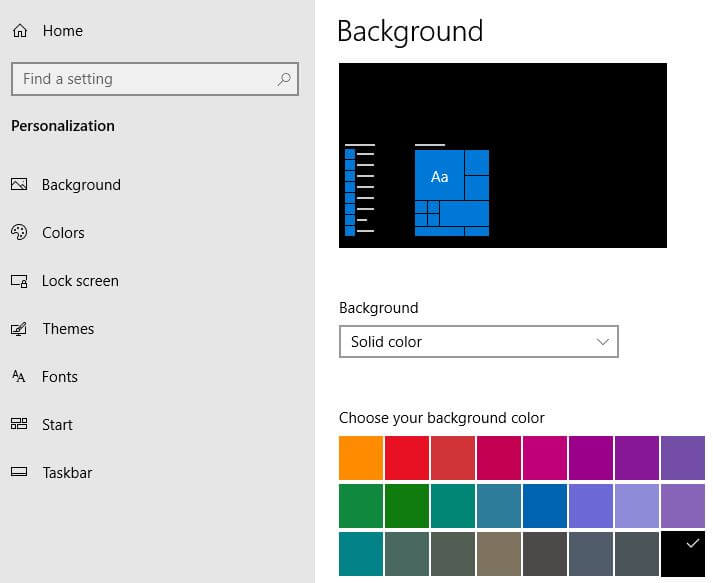De donkere modus inschakelen in Windows 10
Stel standaard een lichtthema in op Windows 10-apps. Wilt u de lichtmodus van Windows 10 wijzigen in donker op pc of laptop? Hier leest u hoe u de donkere modus inschakelt in Windows 10-apps. U kunt schakelen tussen Windows 10 donker thema en licht thema onder personalisatie-instellingen. Verander ook de Windows-kleur, start, taakbalk, titelbalken en Windows-boarders.
U kunt handmatig verander Windows naar de donkere modus dat zal een licht thema veranderen in een donker thema voorapps, instellingen, bestandsverkenner en andere instellingen. Windows 10 app-modus ingesteld als standaard lichtmodus. Volg het onderstaande stapsgewijze proces om de donkere modus in te schakelen op Windows 10 pc- of laptopapparaten.
Mis dit niet:
Nachtlicht inschakelen in Windows 10
De donkere modus inschakelen in de YouTube-app Android
Hoe het standaardthema in Windows 10 te wijzigen
De donkere modus inschakelen in Windows 10-apps
U kunt de donkere modus van Windows 10 gebruiken om de standaard app-modus van licht naar donker te schakelen met onderstaande twee verschillende instellingen.
1st Methode: schakel de donkere modus in Windows 10-apps in
Stap 1: klik met de rechtermuisknop op uw Windows 10-scherm
Stap 2: Kraan Personaliseer
De persoonlijke instellingen van Windows 10 omvatten achtergronden, kleuren, vergrendelscherm, thema's, lettertypen, start- en taakbalkinstellingen.
Stap 3: Kraan Thema's

Stap 4: Kraan Kleur bovenaan onder aangepast thema
Hier kunt u een aangepaste kleur kiezen of automatischkies de accentkleur van Windows 10 uit mijn achtergrond, schakel transparantie-effecten in of uit, toon accentkleur bij start, taakbalk, actiecentrum, venstersranden en titelbalken. Aan het einde van het scherm kun je zien standaard app-modusStel het licht standaard in als de standaard app-modus van Windows 10.
Stap 5: Kiezen Donker om thema in de donkere modus in Windows 10 pc in te schakelen
Schakel nu het lichte thema van Windows 10 naar een donker thema op uw pc of laptop. Schakel de schakelaar op uw apparaat uit om de donkere modus van Windows 10 uit te schakelen.
2nd Methode: schakel de donkere modus in Windows 10-apps in
U kunt de Windows 10-pc in de donkere modus inschakelen met behulp van onderstaande systeeminstellingen op uw desktop of laptop.
Stap 1: Kraan Startknop vanuit de linkeronderhoek op uw Windows 10
Stap 2: Kraan instellingen versnelling icoon
Stap 3: Kraan Personalisatie
Stap 4: Volg bovenstaande methode 1 stappen 3 t / m 5
Het is vrij eenvoudig om te schakelen tussen de donkere modus van Windows 10 naar de lichte modus. Download ook het donkere thema van Windows 10 uit de Microsoft Store.
En dat is alles. We hopen dat dit duidelijk maakt hoe u de donkere modus in Windows 10-apps kunt inschakelen. Als u problemen ondervindt, laat het ons dan weten in het opmerkingenveld. Blijf en blijf bij ons voor de laatste updates.